De 5 beste SWF-spillerne for å spille av SWF-filene på Windows 10 og Mac med letthet
Forskjellig fra de andre videoformatene, inneholder SWF-filen forskjellige typer videoer og vektortypeanimasjoner. Enten du trenger å se SWF-videoene, eller spille SWF-spill, hva er de beste SWF-filspillerne på Windows og Mac? Er det mulig å glede seg over SWF-videoene direkte på nettet? Bare lær mer om gjennomgangen av de 5 beste Adobe SWF-spillerne, og velg ønsket mediaspiller i henhold til dine behov.
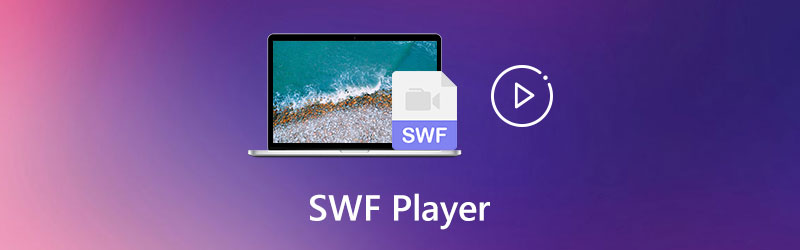
SIDEINNHOLD
Før du skriver, hvordan tester vi programvare for innlegg:
Ansvarsfraskrivelse: Alt innholdet på nettsiden vår er skrevet av mennesker i redaksjonen vår. Før vi skriver, gjør vi dype undersøkelser om emnet. Deretter tar det oss 1-2 dager å velge og teste verktøy. Vi tester programvare fra enhets- og systemkrav, funksjoner, brukeropplevelse osv. For å gjøre testen vår mer omfattende, ser vi også på anmeldelsesnettsteder, som G2, Trustpilot, etc., for å samle ekte brukers erfaringer for referanse.
Del 1: 3 Beste SWF-spillere for Windows og Mac
Metode 1: Vidmore Player
Vidmore Player er en allsidig SWF-spiller for å spille av SWF-videoer og andre videoformater med høy kvalitet, samt Blu-ray- eller DVD-plate, mapper og ISO-filer. Det gjør at du kan behandle videoene med høy kvalitet på bildeavspilling og perfekt lyd. Selvfølgelig kan du også velge teksting, bytte lydspor, justere bildeeffekter og mer.
- Gjør det mulig å spille av SWF-filene med den originale video- og lydkvaliteten.
- Juster lyd- og videospor, kanal, undertekst, effekter og skjermstørrelse.
- Støtt 4K / 1080P / 720P SWF-filer og den avanserte lydavkodingen.
- Gi rask navigering for å gå til ønsket kapittel raskt med ett klikk.
Slik spiller du SWF-filer på Windows og Mac
Trinn 1: Når du har lastet ned SWF-filspilleren på Windows eller Mac, kan du starte programmet og klikke på Åpen fil menyen for å importere SWF-filene.

Steg 2: SWF-spilleren lar deg se SWF-filmene automatisk. Du kan også justere lyd- og videospor, kanal, undertekst, effekter og skjermstørrelse på forhånd.

Finn detaljerte trinn til legg til undertekster i videoen.
Metode 2: Slik spiller du SWF-spill via SWF File Player
SWF File Player er en gratis SWF-spiller som åpner SWF-filer og leser metadatakoder fra filoverskriften. Det vil automatisk endre størrelse på programvinduet slik at det passer til SWF-innholdet. Her er metoden for å spille SWF-spill.
Trinn 1: Når du har lastet ned SWF-spilleren, kan du klikke på Fil menyen og Åpen elementet, velg filen du vil åpne, programmet viser en metadatamerkmeldingsboks om filen din.
Steg 2: Klikk deretter på Spille -knappen for å vise SWF-innhold. Hvis SWF-filen din er et Flash-spill, kan du begynne å spille nå. I tillegg kan du bytte fullskjermmodus ved å bruke F11 hurtigtast.
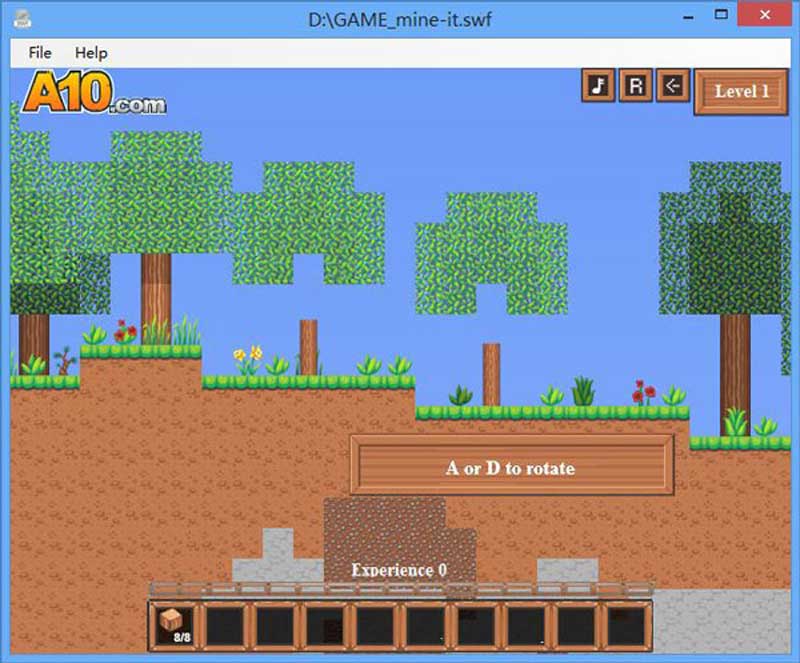
Metode 3: Slik spiller du SWF Online med GOM Player
Når det gjelder SWF flash-spillfiler; GOM Player bør være ønsket SWF-spiller du må ta i betraktning. Den har en GOM-fjernkontroll for å få tilgang til kontrollavspilling over skrivebordsspilleren.
Trinn 1: Forsikre deg om at datamaskinen har en internettforbindelse for å ha en stabil avspillingsopplevelse på datamaskinen. Åpne YouTube og kopier nettadressen til YouTube-videoen.
Steg 2: Gå til GOM Player og plasser markøren over SWF file Player-vinduet. Høyreklikk brukergrensesnittet og velg URL alternativet fra Åpen alternativ.
Trinn 3: Deretter kan du lime inn URL-en til YouTube-videoen i kolonnen. Deretter kan du klikke på OK -knappen for å spille av online SWF-videoen i programmet.

Du kan være interessert: Slik tar du opp Google Meet
Del 2: Er det mulig å spille SWF-filer online
Er det mulig å spille SWF-filer online? Ja. Du trenger bare å dra SWF-videoene til en nettleser med Adobe Flash Player-plugin som en SWF-spiller for å se videoene og spille spill.
Metode 4: Slik gjør du om en nettleser til en SWF-spiller på Windows
Enten du har en Chrome, Edge, Safari eller til og med IE, kan du ganske enkelt klikke på SWF-filen online for å laste ned Adobe Flash Player for enkelt å gjøre en nettleser til en SWF-filspiller på Windows 10.
Trinn 1: Når du trenger å spille en SWF-fil på nettet, kan du skrive inn URL-en til videoen i kolonnen. Hvis pluginet ikke er lastet ned eller aktivert, kan du følge veiledningen for å laste ned installasjonsprogrammet.
Steg 2: Åpne Google Chrome-nettleseren din, skriv inn chrome: // settings / content i adressefeltet og trykk Enter. Lokaliser Blits spillerinnstillinger. Plukke ut Tillat nettsteder å kjøre Flash, og klikk deretter på Ferdig alternativet for å lagre endringen.
Trinn 3: Selvfølgelig kan du også klikke på Administrer unntak knappen for å legge til nettstedene som tillater Flash Player. Etter det kan du klikke på Ferdig alternativet for å lagre endringen.
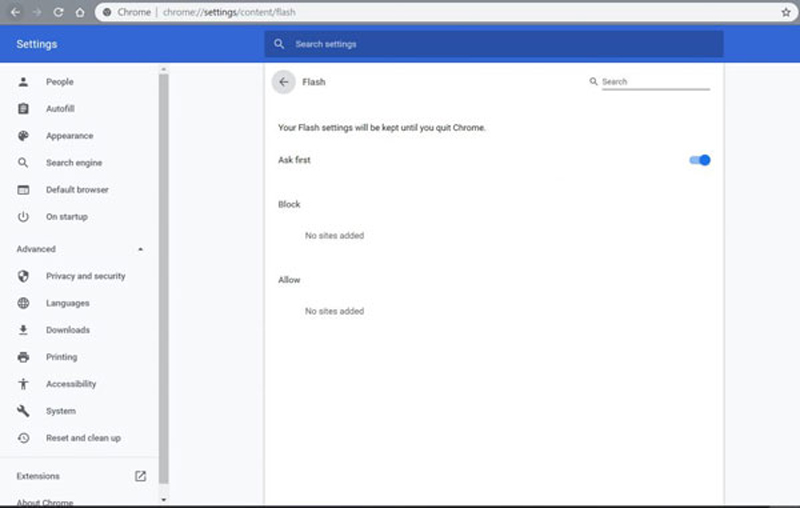
Metode 5: Slik åpner du SWF-fil med Safari på Mac
Hvis du ikke kan åpne SWF-filen med Safari, bør du aktivere Adobe Flash Player på forhånd. Her er den detaljerte prosessen for å gjøre Safari på MacBook til en SWF-spiller for Mac som nedenfor.
Trinn 1: Start Safari nettleseren på MacBook. Gå til Safari-ikonet i tillegg til Apple-menyen og velg Preferanser alternativet for å aktivere Adobe Flash Player.
Steg 2: Velg Nettsteder og bla ned for å finne Adobe Flash Player alternativet i venstre kolonne i plugin-modulen. Klikk i avkrysningsruten for å aktivere Adobe Flash Player på Safari.
Trinn 3: Videre bør du også sjekke de detaljerte innstillingene for å sikre at Adobe Flash Player fungerer når du besøker bestemte nettsteder. Deretter kan du gjøre Safari om til en SWF-spiller.
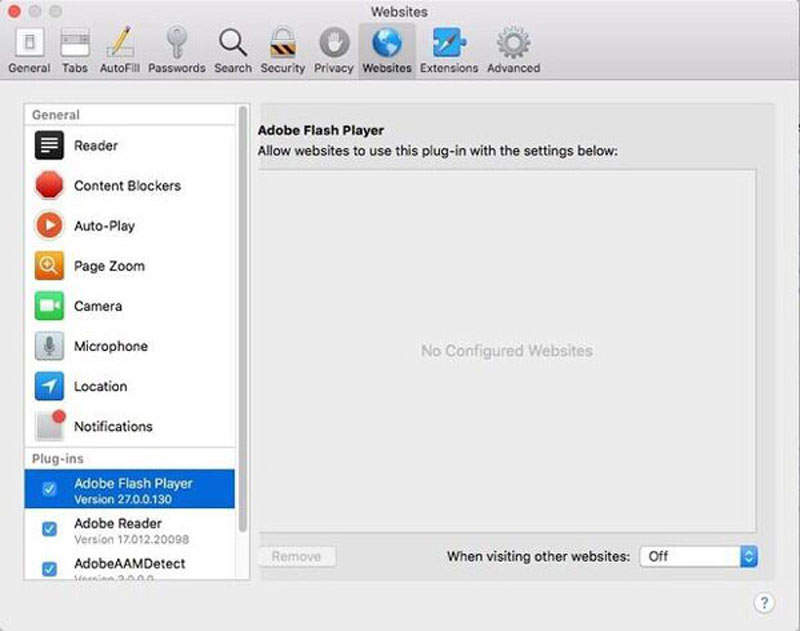
Del 3: Vanlige spørsmål om Adobe SWF Player
1. Hva er et Adobe SWF-format?
SWF er en forkortelse for Small Web Format, som også er kjent som ShockWave-fil. Den er basert på Adobe flash-filformat som inneholder forskjellige typer videoer og vektorer. I motsetning til de andre videofilformatene, bør SWF-spillerne inneholde kodeker eller plugins fra Adobe for å se videoene eller spille spillene etter ønske.
2. Hvorfor kan ikke åpne SWF-filer med The New Edge?
Selvfølgelig er den nye Edge standard SWF-filspilleren for å se SWF-filene. Men det blokkerer Flash som standard for å få en fin audiovisuell opplevelse. Gå til innstillingene i nettleseren og aktiver funksjonen. Videre kan du også søke etter et ønsket plugin fra Edge-butikken for å få det til å fungere.
3. Hva er bedre, online SWF-spiller eller profesjonell SWF-spiller?
Når du har en liten SWF-fil eller en online SWF-fil, bør den online SWF-spilleren alltid være det første valget. Du trenger bare å aktivere programtillegget for å spille av videoene. Men krasjproblemene, hyppige oppdateringer eller sporadisk stabilitetsproblem, bør du henvende deg til den profesjonelle SWF-spilleren for å få en fin audiovisuell opplevelse.
4. Hvorfor velge SWF, men ikke konvertere til et annet format?
SWF er vektorbasert. Bilder i dette formatet kan enkelt skaleres for å passe til forskjellige skjermstørrelser, men bildet forblir veldig skarpt. Og SWF-filer lastes ganske raskt og tilbyr en rekke åpenhetsalternativer. Disse fordelene gjør SWF noen ganger uerstattelig.
5. Kan VLC spille av SWF-filer?
VLC kan enkelt hjelpe deg med å åpne SWF-filer på Windows eller Mac. Bare finn SWF-filen på datamaskinen din, og høyreklikk på den. Velge Åpne med > Flere apper > Åpen, velg deretter VLC for å spille av SWF-filen. Eller du kan åpne VLC Player og klikke Media > Åpen fil, og finn deretter filen du vil åpne.
Konklusjon
Når du trenger å spille SWF-filene, kan du lære mer om de 5 beste SWF-spillerne på Windows og Mac fra artikkelen. Hvis du trenger å nyte SWF-spillene, kan du dra nytte av standardleserne. Vidmore Player er en allsidig SWF-spiller som lar deg nyte SWF-filmene med den originale videokvaliteten.
SWF-tips
-
SWF-løsninger
-
Videospiller
-
Trim video med


